各製品の資料を入手。
詳細はこちら →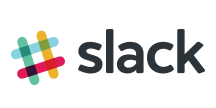
CData


こんにちは!ウェブ担当の加藤です。マーケ関連のデータ分析や整備もやっています。
Crystal Reports には、JDBC 標準向けのサポートが組み込まれています。この記事では、Slack の機能を持つ帳票を作成するレポート作成ウィザードの使い方を説明します。
CData JDBC Driver for Slack を、ドライバーのJAR をCrystal Reports のクラスパスに含めてインストール:DataDriverCommonElement の下のClassPath element のパスに、 .jar を含むファイルのフルパスを追加します。
CRConfig.xml は通常C:\Program Files (x86)\SAP BusinessObjects\SAP BusinessObjects Enterprise XI 4.0\java に配置されます。— パスはインストールによって若干異なる場合があります。ドライバーのJAR はインストールディレクトリの[lib]サブフォルダ内にあります。
ClassPath にJAR を追加したら、Crystal Reports を再起動します。
下記の手順に従って、レポート作成ウィザードを使ってSlack 接続を作成します。
ウィザードでJDBC 接続URL を選択します。
jdbc:slack:OAuthClientId=MyOAuthClientId;OAuthClientSecret=MyOAuthClientSecret;CallbackURL=http://localhost:33333;
ドライバーのクラス名を設定:
cdata.jdbc.slack.SlackDriver
Slack はOAuth 認証標準を利用しています。OAuth を使って認証するには、Slack 側でアプリケーションを作成してOAuthClientId、OAuthClientSecret、およびCallbackURL 接続プロパティを取得してください。 認証方法については、ヘルプドキュメントの「Slack への接続」を参照してください。
JDBC 接続をSlack に追加したら、レポート作成ウィザードを使ってSlack を帳票に追加できます。
帳票に必要なテーブルやフィールドを選択して、データソースを設定します。この例では、Channels テーブルのId およびName カラムを使います。
チャートの種類を設定 ウィザードを完了すると、Crystal Reports はSlack のデータ に実行されるSQL クエリをビルドします。ドライバーは、ライブSlack のデータ に対してクエリを実行します。
データのインポートが終わったら、データをサマライズもしくはソートするチャートやレポートオブジェクトを作成できます。[Insert]>[Chart]をクリックして、チャートエキスパートを開きます。Total Name by Id を表すグラフを作成するには、Id を[On Change Of]メニューセレクションの下のボックスに追加してからName を[Show Values]の下のボックスに追加します。
完成した帳票をプレビューして、チャートにデータが入っていることを確認します。Null 値を取り除きたい場合は、SelectionFormula を使います。



